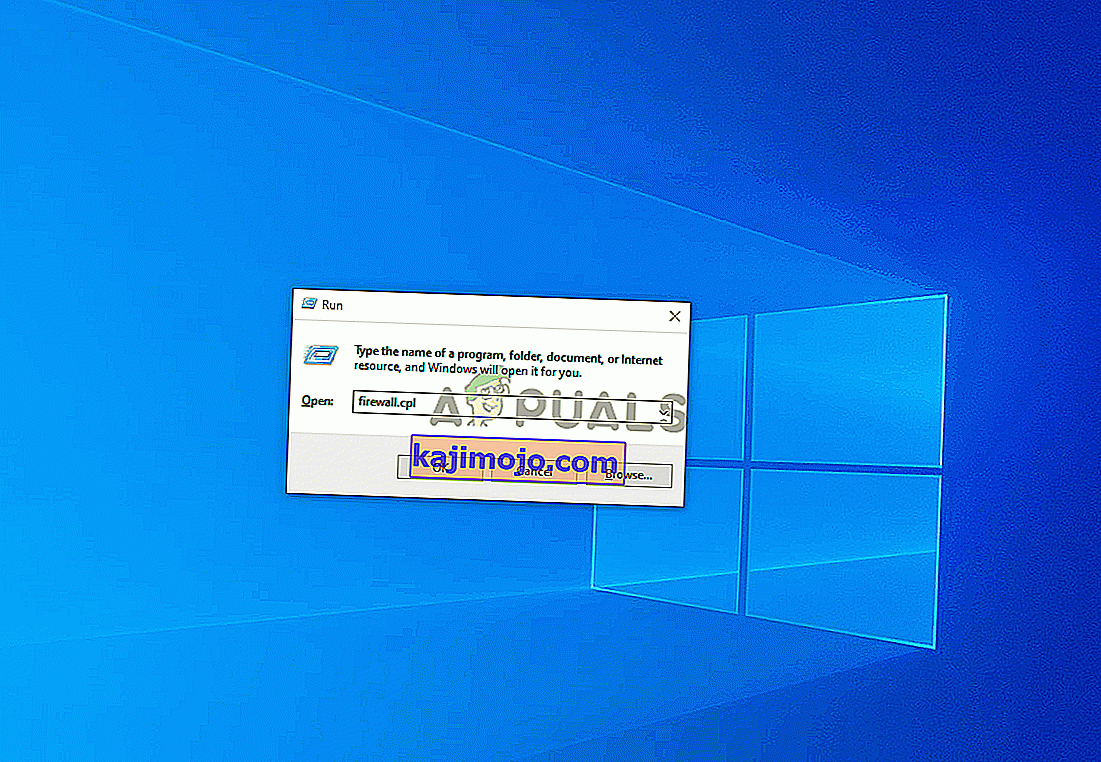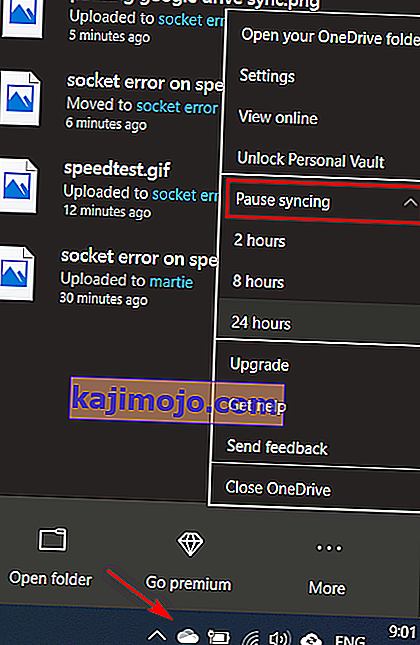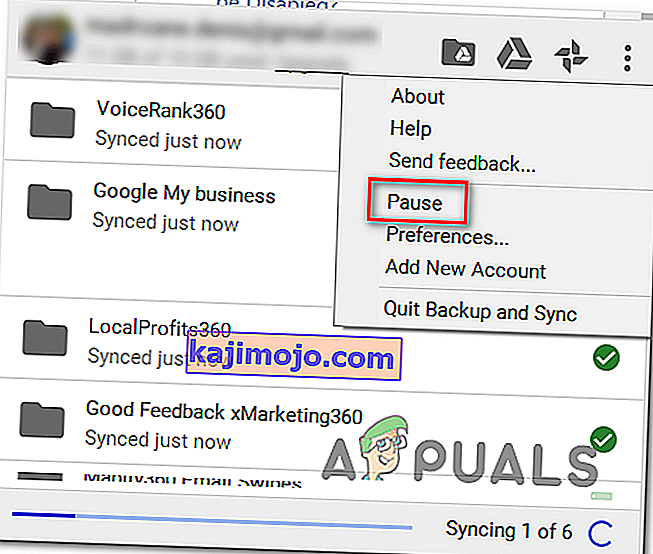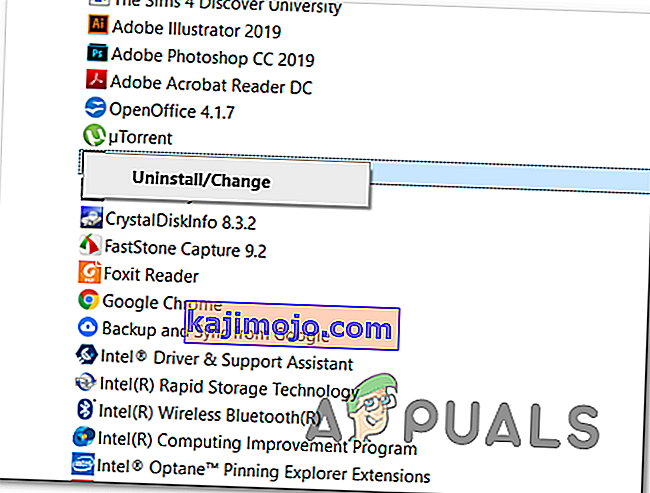Неки корисници оперативног система Виндовс покушавају да изврше тест брзине на својој Интернет вези, али сваки мрежни алат који покушају да користе на крају ће приказати поруку „ Соцкет Еррор “ (Грешка у утичници). У већини случајева се наводи да се овај проблем јавља код СпеедТеста.

Као што се испоставило, један од најчешћих случајева који ће произвести грешку у утичници је правило одласка ( Цоннецтед Девицес Платформ - Ви-Фи Дирецт Транспорт (ТЦП-Оут) ) које припада заштитном зиду Виндовс. Ако је онемогућен, АВ можда неће дозволити везе са услужним програмима за испитивање брзине. У овом случају проблем можете решити тако што ћете омогућити правило за одлазне податке из напредних поставки Виндовс заштитног зида.
Али ако користите независни АВ или заштитни зид, можда ћете морати да додате бели списак домена алата СпеедТест који користите да бисте омогућили да се тест заврши. Поред тога, требало би да онемогућите заштиту у реалном времену или да у потпуности деинсталирате пакет независних произвођача.
Међутим, извештаји о облаку попут Онедриве или Гоогле Дриве такође покрећу „ Соцкет Еррор “. Ако је овај сценарио применљив, онемогућите функцију синхронизације у реалном времену решења у облаку и погледајте да ли је проблем решен.
Ако све друго закаже, размислите о коришћењу другог алата за испитивање брзине који више дозвољава вашу Интернет везу.
1. метод: Омогућавање правила повезане платформе уређаја у заштитном зиду Виндовс
Испоставило се да „грешку у утичници“ приликом покретања теста брзине Интернета са прегледачем може изазвати заштитни зид - чак и ако користите уграђени заштитни зид (Виндовс заштитни зид). Овај сценарио се највише сусреће на Ви-Фи вези.
Према неким погођеним корисницима, до овог посебног проблема може доћи због правила за одлазне позиве под називом „ Платформа повезаних уређаја - директни Ви-Фи транспорт (ТЦП-излаз) “.
Неки погођени корисници успели су да реше проблем приступањем напредним безбедносним пакетима Виндовс заштитног зида и омогућавањем проблематичног правила за одлазне податке. Али имајте на уму да ће се одлазно правило које треба омогућити разликовати ако наиђете на проблем са етернет везом.
Ево кратког водича корак по корак који ће вам омогућити приступ напредним уграђеним поставкама заштитног зида и омогућавање тачног правила за одлазне податке:
- Притисните тастер Виндовс + Р да бисте отворили дијалошки оквир Покрени . Затим укуцајте „фиревалл.цпл“ у оквир за текст и притисните Ентер да бисте отворили прозор поставки Виндовс заштитног зида.
- Када уђете у поставке заштитног зида Виндовс Дефендер, кликните на мени Адванцед сеттингс (Напредна подешавања) на левој траци менија.
- Након што успете да слетите унутар заштитног зида Виндовс Дефендер и Адванцед Сецурити , кликните на Оутбоунд Рулес из менија са леве стране.
- Са одабраним менијем Излазна правила, померите се надоле у одељак са десне стране и померите се надоле кроз листу доступних Одлазних правила и пронађите „ Платформа повезаних уређаја - Ви-Фи директан транспорт (ТЦП-ОУТ) “. Када га видите, двапут кликните на њега.
Напомена: Ако наиђете на проблем са етернет везом, уместо тога приступите правилу одлазне платформе Цоннецтед Девицес Платформ (ТЦП-Оут) .
- Унутар екрана Својства одлазног правила које желите да измените, изаберите картицу Опште из менија на врху, а затим проверите да ли је потврђен оквир повезан са Омогућено .
- Кликните на Примени да бисте сачували промене, а затим затворите сваки прозор и поново покрените рачунар.
- Када се следеће покретање заврши, поновите тест брзине још једном и погледајте да ли је проблем сада решен.
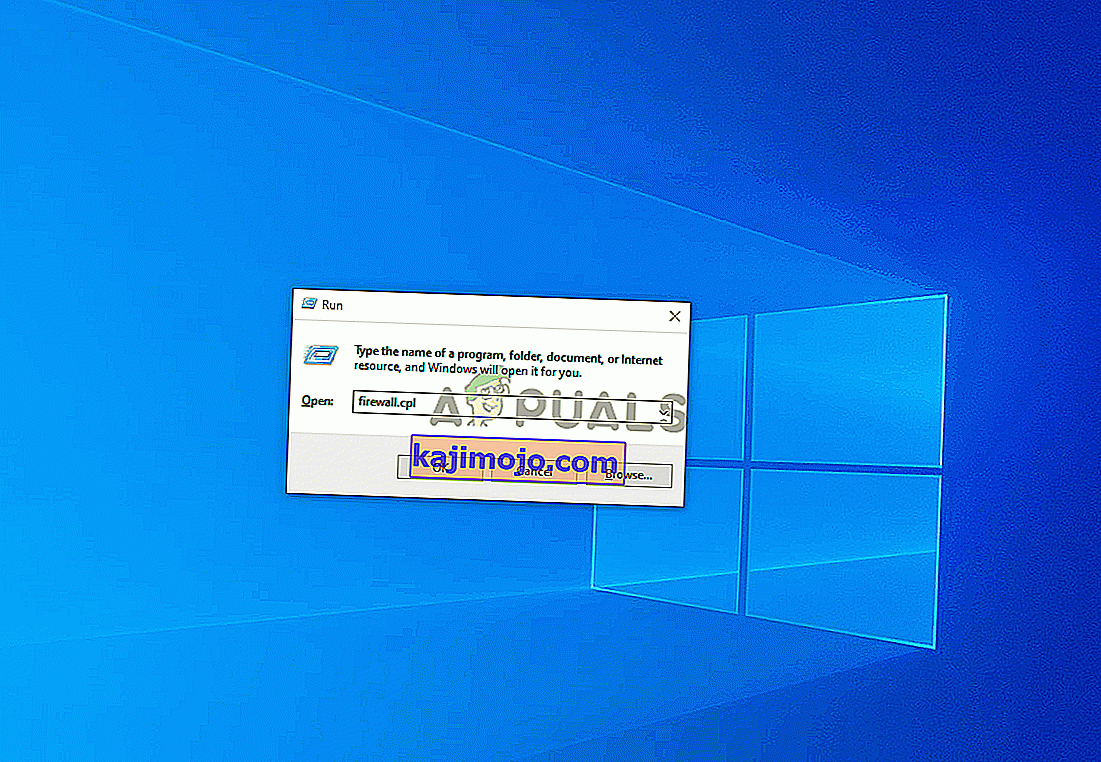
У случају да се иста „ Соцкет Еррор “ и даље јавља, пређите на следеће потенцијално решење у наставку.
2. метод: Паузирање ОнеДриве или Дриве Синцинг (ако је применљиво)
Ако као примарно решење у облаку користите ОнеДриве или верзију Гоогле Дриве-а за рачунаре, имајте на уму да ово двоје могу да буду огромни уређаји за пропусност Интернета ако активно синхронизујете датотеке док покушавате да покренете тест брзине.
Неколико погођених корисника известило је да су ову грешку добијали доследно све док нису схватили да њихово решење у облаку (Онедриве или Гоогле диск) отпрема датотеке у позадини, ефективно заузимајући сву расположиву пропусност.
Ако је овај сценарио применљив, можете да решите овај проблем заустављањем секвенце синхронизације Ондриве-а или Гоогле диска - у зависности од алата који користите.
С обзиром да не разликујемо, креирали смо два засебна водича који ће вам помоћи да онемогућите активну синхронизацију без обзира на апликацију у облаку коју користите.
Паузирање активне синхронизације на ОнеДриве-у
- Кликните десним тастером миша на икону траке задатака која је повезана са ОнеДриве (икона налик облаку).
- Даље, из контекстног менија ОнеДриве кликните на Још, изаберите Паузирај синхронизацију и са листе доступних опција изаберите 2 сата .
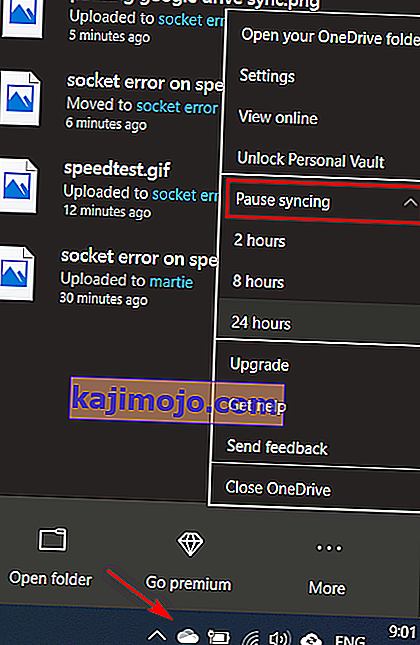
Напомена: Два сата је више него довољно за завршетак теста брзине - нема потребе за заустављањем активне функције синхронизације на неодређено време.
- Једном када је функција ОнеДриве синхронизације онемогућена, поновите тест брзине и погледајте да ли је „ Соцкет Еррор “ решена.
Паузирање активне синхронизације на Гоогле диску
- Идите на траку задатака и потражите икону повезану са Гоогле диском.
- Ако видите да услужни програм активно синхронизује датотеке, кликните на дугме за акцију (горњи десни угао) и кликните на Пауза у новоприказаном менију контекста.
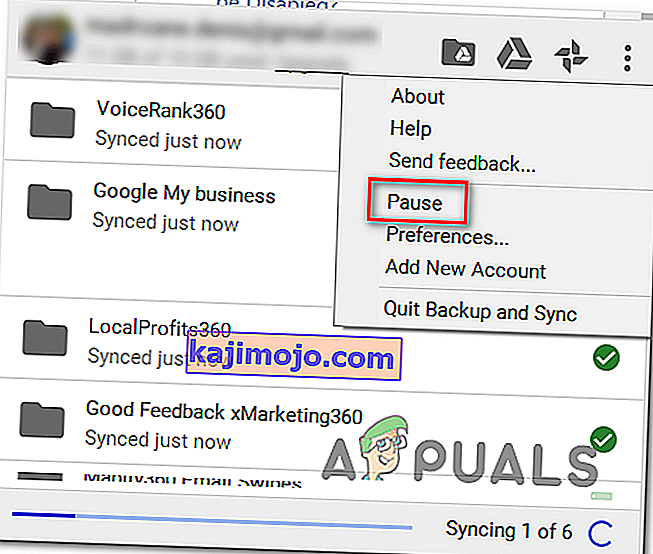
- Сада када је активна синхронизација онемогућена, поновите тест брзине и погледајте да ли је проблем решен.
- Када се операција заврши, вратите се на исти мени Гоогле диска и кликните на Настави да бисте поново успоставили синхронизацију у реалном времену.
У случају да сте ово већ урадили без успеха или овај сценарио није био применљив, пређите на следеће потенцијално решење у наставку.
3. метод: Спеедтест домен беле листе (ако користите независни АВ)
Испоставило се да постоје неки превише заштићени апартмани који ће тест брзине једноставно означити као сумњиву активност - која ће на крају покренути „ Соцкет Еррор “ (Грешка у утичници ). Аваст Антивирус, Касперски и Цомодо АВ се обично пријављују због блокирања комуникације између рачунара и сервера Спеедтест.
Ако је овај сценарио применљив, проблем бисте могли да решите додавањем домена на белу листу како бисте омогућили покретање теста брзине. Али имајте на уму да ће се ова операција разликовати у зависности од АВ пакета који користите.
У Авасту можете успоставити правило листе допуштених тако што ћете отићи у Подешавања> Опште> Изузимања> УРЛ . Када стигнете тамо, једноставно налепите „ //ввв.спеедтест.нет/ “ и сачувајте измене.

Напомена: Имајте на уму да ће се ови кораци разликовати у зависности од више независних апартмана.
Поред тога, можете једноставно да онемогућите заштиту у реалном времену док проводите тест брзине. У већини случајева то можете учинити директно из менија траке задатака. Једноставно кликните десним тастером миша на икону повезану са вашим АВ-ом и потражите опцију која ће онемогућити заштиту у реалном времену.

У случају да исти проблем постоји и ако користите независни пакет за безбедност, пређите на следеће потенцијално решење у наставку.
4. метод: Деинсталирање пакета независних произвођача (заједно са преосталим датотекама)
Ако горњи метод није решио проблем, али користите пакет независних произвођача за који сумњате да можда узрокује овај проблем, једини начин да тестирате теорију је деинсталација софтвера независног произвођача и осигурање да не напуштате иза било каквих остатака датотека који могу и даље проузроковати исту врсту понашања.
У случају да сумњате да проблем доводи до лажног позитивног стања које је покренуо ваш независни АВ, ево кратког детаљног водича за деинсталацију пакета или заштитног зида треће стране и осигуравање да иза себе не остављате преостале датотеке које би могле и даље производи грешку:
- Притисните тастер Виндовс + Р да бисте отворили дијалошки оквир Покрени . Затим откуцајте „аппвиз.цпл“ и притисните Ентер да бисте отворили мени Програми и функције .

- Када успете да уђете у мени Програми и функције , померите се надоле кроз листу инсталираних апликација. Учините то док не пронађете А / В или заштитни зид независног произвођача за који сумњате да је узрок проблема.
- Када га видите, кликните га десним тастером миша и у новом контекстном менију одаберите Унинсталл .
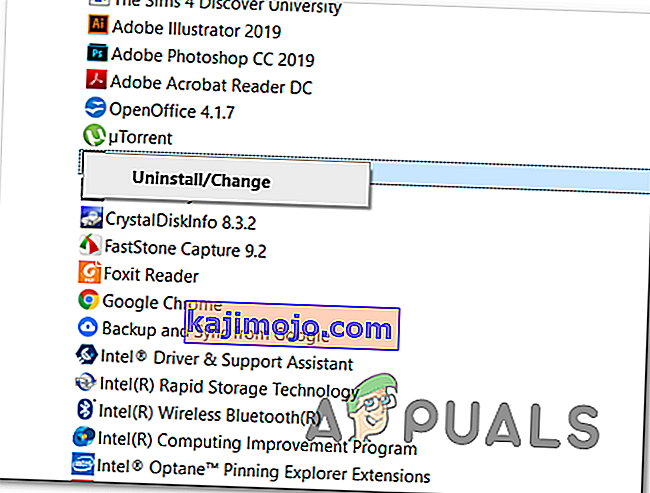
- Унутар чаробњака за деинсталацију следите упутства на екрану да бисте довршили поступак деинсталације независне АВ апликације.
- Када се деинсталација заврши, поново покрените рачунар и следите овај чланак ( овде ) када се заврши следеће покретање како бисте били сигурни да ћете уклонити и остатке датотека које би и даље могле да доведу до ове врсте понашања.
- Поново покрените тест брзине и погледајте да ли је проблем и даље решен.
У случају да се исти проблем и даље јавља, пређите на следеће потенцијално решење у наставку.
5. метод: Коришћење другог алата за тестирање
Ако вам ниједан од метода у наставку није дозволио да поправите „Соцкет Еррор“ и извршите СпеедТест, време је да размотрите алтернативе. Имајте на уму да СпеедТест.нет нису једини поуздани алати који ће вам омогућити да тестирате своју Интернет везу.
Направили смо листу са 5 алтернатива које можете користити у случају да Спеедтест.Нет непрестано приказује исту поруку о грешци:
- Фаст.цом
- Ксфинити тест брзине
- Тест здравственог стања на Интернету
- Цок Интернет Спеед Тест
- СпеедОф.Ме
Слободно користите било коју од горе наведених опција. Поуздани су једнако као и најпопуларнија опција (СпеедТест.Нет) и највероватније неће покренути исту „грешку у утичници“ .